Als ich mit dem Studium begonnen habe, verriet mir niemand etwas über die Möglichkeiten, die Literaturverwaltungsprogramme bieten. So blätterte ich also in Büchern hin und her, machte mir Notizen, schrieb Zitate heraus und wusste am Ende nicht mehr, wo ich das alles her hatte. Vielleicht geht es Euch ja auch so.
Irgendwann habe ich von EndNote gehört, mir das angesehen und schließlich nach Alternativen gesucht, bis ich bei Citavi gelandet bin.
Kürzlich schrieb Hubertus Kohle einen kurzen Beitrag zu Zotero, woraufhin ich mir wieder einmal einen Überblick über die verschiedenen Möglichkeiten der elektronischen Literaturverwaltung verschaffen wollte. Das ist nicht so einfach, wie es zunächst klingen mag. Mittlerweile gibt es unzählige Programme, die ich hier gar nicht alle aufführen kann. Ich möchte deshalb nur die - meiner Ansicht nach - besten Programme genauer vorführen und abschließend noch kurz auf einige weitere Programme hinweisen.
Endnote
Die Klassische Literaturverwaltung
EndNote gibt es sowohl für Windows als auch für den Mac und ist wohl das bekannteste Programm zur Literaturverwaltung. Viele Unis haben eine Campuslizenz, so dass Studenten die Software kostenfrei nutzen können. Wenn das an Eurer Universität nicht der Fall ist, kostet das Programm ganze 126,50€, nicht gerade ein Schnäppchen. Ihr könnt EndNote natürlich auch als Demo-Version herunterladen und 30 Tage lang testen, bevor ihr Euer gesamtes BAföG dafür auf den Kopf haut.
Mit der neuesten Version EndNote X3 kann man Literatur finden, verwalten und in allen gängigen Texverarbeitungsprogrammen als Fußnote und Bibliographie ausgeben lassen.
Nach dem Start von EndNote legt man zunächst eine Bibliothek an, die gefüllt werden will. Das könnt Ihr auf die unterschiedlichsten Arten tun. Die einfachste Variante wäre, den Titel gleich bei der Onlinerecherche bzw. -bestellung in der jeweiligen Bibliothek zu importieren. Viele Bibliotheken bieten entsprechende Funktionen an, so dass meist ein paar Klicks genügen, um einen Titel von einem Onlinekatalog mit sämtlichen bibliographischen Daten in EndNote zu importieren. EndNote bietet auch eine Onlinesuche in diversen Katalogen in der Programmoberfläche selbst an. Die Liste der zur Verfügung stehenden Kataloge kann durch so genannte Connection Files erweitert werden. Sucht einfach auf den Seiten Eurer bevorzugten Bibliothek nach einer solchen Datei. Wenn das alles nicht hilft, könnt Ihr den jeweiligen Titel natürlich auch per Hand eingeben oder fehlende Angaben ergänzen. Neben den reinen bibliographischen Angaben gibt es noch andere nützliche Felder, wie „Keywords“, „Abstract“, „Notes“, „Research Notes“, „URL“ und „File Attachments“. Ihr könnt also einen Titel mit Schlagworten versehen, einen Abstract eingeben, diverse Notizen zum Titel machen, auf eine Webseite verweisen (z.B. mit dem Volltext) oder Texte, Bilder und andere Dateien an den Titel knüpfen. Man kann auch direkt im Programm nach einem Volltext im Internet suchen. Ist er verfügbar, wird er automatisch heruntergeladen und mit dem jeweiligen Titel verknüpft.
Was macht man nun mit den ganzen Titeln? Damit man den Überblick nicht verliert, sollte man die Titel in selbst definierte Gruppen sortieren. Ihr könnt Euch also ein eigenes Ordnungssystem nach Themen oder Hausarbeiten anlegen und Titel auch in mehrere Gruppen einordnen. Hier muss man allerdings anmerken, dass man nicht beliebig viele Untergruppen anlegen kann, sondern immer nur ein „Group Set“ mit beliebig vielen Gruppen darin. Diese Gruppen lassen sich dann nicht mehr unterteilen. Eine wirklich hilfreiche Gruppierfunktion bieten die so genannten „Smart Groups“. Hier kann man bestimmte Kriterien für die Titel in der Gruppe eingeben, z.B. „nach 2000 erschienen“ und „Autor: Bredekamp“. Jetzt werden alle Titel von Prof. Bredekamp, die nach 2000 erschienen sind, in dieser Gruppe zusammengefasst. Erscheint 2011 ein neues Buch von ihm und Ihr fügt es Eurer Bibliothek hinzu, wird es auch automatisch dieser Gruppe eingegliedert.
Jetzt habt Ihr also eine stattliche Literaturdatenbank auf Eurem Rechner, deren sinnvolle Einrichtung doch ziemlich viel Zeit in Anspruch genommen hat. Jetzt kommt der spaßige Teil. Ihr schreibt Eure Hausarbeit wahrscheinlich mit Word, Pages oder OpenOffice.org Writer und fügt eine Fußnote ein. Normalerweise würdet Ihr jetzt einen Kurztitel hinschreiben und später mühevoll eine Bibliographie erstellen. Oder Ihr würdet bei dem jeweils ersten Verweis die komplette Quelle angeben, mit Kurztiteln weiter machen und die komplette Angabe noch einmal in die Bibliographie kopieren. EndNote stellt Euch nach der Installation automatisch in der Textverarbeitung Bedienelemente zur Verfügung, mit denen Ihr ganz einfach die jeweilige Quelle aus Eurer Datenbank einfügen könnt. Das sieht bei den verschiedenen Textverarbeitungen im Detail unterschiedlich aus, funktioniert aber im Grunde überall gleich. Man klickt auf „Insert Citation“ und sucht in einer Eingabemaske nach dem entsprechenden Titel (über die Eingabe des Autors oder des Titels usw.). Hat man den gewünschten Titel gefunden, markiert man ihn und klickt auf „Insert“. Sofort seht Ihr den eingefügten Kurztitel, sowie eine Bibliographie am Ende eures Dokuments mit der vollständigen Quellenangabe. Wie das genau aussehen soll, könnt Ihr natürlich selbst festlegen. Es sind zahlreiche Zitationsstile integriert, Ihr könnt Euch aber auch einen eigenen basteln und selbst nach dem Einfügen noch alles anpassen und ändern.
Es gibt noch viele weitere Funktionen, die Ihr aber mit der Zeit selbst herausfinden werdet; auf eine möchte ich aber noch hinweisen: EndNote Web. Nach einer Registrierung bei EndNote Web könnt Ihr Eure Literaturdatenbank von jedem Rechner mit Internetanschluss erreichen. Ihr könnt Titel von Eurer lokalen Datenbank an EndNote Web übertragen und umgekehrt. So könnt Ihr beispielsweise an einem Bibliotheksrechner einen Titel in EndNote Web übernehmen und ihn dann zu Hause in Eure Datenbank überführen. Außerdem könnt Ihr Titel oder Gruppen aus der Datenbank mit anderen EndNote Web Nutzern teilen und so eine kleine Arbeitsgruppe bilden.
Wenn Euch das alles zu abstrakt war, ladet Euch einfach die Demoversion herunter und probiert es selbst aus oder viel einfacher: Seht Euch kurz das folgende Video an!
http://www.youtube.com/watch?v=wHe45UpNdB4
Das war immer noch nicht genung? EndNote stellt noch mehr Videomaterial zur Verfügung.
Fazit: Auf den ersten Blick sieht EndNote nicht sehr einladend aus. Hat man sich aber erst einmal eingefunden, geht die Arbeit relativ leicht von der Hand. Das automatische Einfügen von Titeln aus Bibliothekskatalogen hat bei mir nicht immer einwandfrei funktioniert oder war etwas umständlich, weil die Exportoption nur schwer auffindbar war. Da könnte Endnote vielleicht noch eine Firefox-Erweiterung nachlegen, die zum Beispiel ISBN-Nummern erkennt und dann per Klick die Titelinformationen in Endnote einliest. Wenn Ihr ‚nur‘ Literatur verwalten und diese dann komfortabel in Eure Textverarbeitung übernehmen möchtet, ist EndNote genau das richtige Programm. Könnt Ihr auch noch von einer Campuslizenz Eurer Uni profitieren, dann spricht nichts gegen den Einsatz von EndNote.
Citavi
Literaturverwaltung, Wissensmanagement und Aufgabenplanung
Die Funktionen der Literaturverwaltung entsprechen im Wesentlichen denen von EndNote. Ein paar Unterschiede gibt es aber doch.
Vorab sollte man erwähnen, dass Citavi bisher nur für Windows erhältlich ist, Citavi Mac ist aber geplant.
Man kann wie bei EndNote aus der Programmoberfläche heraus in Katalogen recherchieren und so Titel importieren. Titel können aber auch direkt per ISBN hinzugefügt werden. Das ist sehr praktisch, wenn man das Buch bereits vor sich liegen hat oder es online entdeckt, aber auf die Schnelle keine Exportfunktion, sondern nur die ISBN findet. Die ISBN-Suche wird durch die so genannten Picker, die man diversen Applikationen hinzufügen kann, erleichtert. ISBN-Nummern, die im Internet Explorer, im Firefox, in Word oder im Adobe Reader angezeigt werden, werden mit einem kleinen Symbol versehen. Mit einem Klick darauf wird der entsprechende Titel automatisch in die Datenbank aufgenommen.
Die eingefügte Literatur lässt sich in frei definierbaren Ordnern unendlich tief verschachteln und sortieren. Ein Äquivalent für die „Smart Groups“ in EndNote gibt es leider nicht.
Citavi stellt für alle möglichen bibliographischen Angaben Felder zur Verfügung. Außerdem lassen sich - wie schon beim Vorgänger LiteRat - auch Zitate einfügen. So archiviert man nicht nur Literatur, sondern baut gleichzeitig eine Zitatdatenbank auf. Man gibt also ein Zitat mit der entsprechenden Seitenzahl und einer Kernaussage ein und kann dieses dann in die Ordnerstruktur einfügen, in der man auch die Bücher ablegt. So lassen sich nicht nur Bücher, sondern auch Zitate sinnvoll kategorisieren und ordnen. Neben den Zitaten lassen sich auch noch eigene „Gedanken“ einfügen.
Im Bereich der Wissensorganisation kann man sich dann durch die angelegten Ordner beziehungsweise Kategorien klicken und findet seine Bücher und Zitate schön geordnet wieder.
Außerdem ist eine Aufgabenplanung integriert, die es ermöglicht, den Titeln vorgegebene Aufgaben zuzuweisen (Abstract schreiben/korrigieren, Entleihen, Kopieren, Lesen, usw.) und sich diese dann übersichtlich anzeigen zu lassen.
Zur Übertragung an das jeweilige Textverarbeitungsprogramm benutzt man dann den Publikationsassistenten; im Gegensatz zu EndNote werden keine Bedienelemente in die Textverarbeitung eingefügt (das wird sich aber in der Version 3.1 ändern). Das kleine Fenster des Publikationsassistenten kann man aber gut neben der Textverarbeitung geöffnet haben. Dort findet man alle Titel und Zitate relativ schnell wieder und kann diese per Button oder Drag’n’Drop in die Textverarbeitung einfügen. Die Zitate werden komplett mit einem Platzhalter für den Verweis bzw. die Fußnote eingefügt. Ist man mit seiner Hausarbeit fertig, speichert man die Datei ab und lässt sie vom Publikationsassistenten endgültig formatieren. Das fertige Dokument enthält die richtigen Fußnoten und eine Bibliographie am Ende des Textes. Eine große Auswahl an Zitationsstilen ist bereits integriert, man kann aber auch eigene definieren.
Auf den Seiten von Citavi gibt es eine kleine Video-Einführung.
Citavi beinhaltet keine Synchronisation oder Zusammenarbeit über das Internet, wie sie EndNote Web zur Verfügung stellt. Citavi Web, das wahrscheinlich ähnliche Funktionen bieten wird, ist aber schon angekündigt. Allerdings kann man Citavi auch portabel auf seinem USB-Stick installieren. Kopiert man dann noch die Datenbankdatei mit auf den Stick, kann man an jedem Rechner mit USB-Anschluss an seiner Datenbank arbeiten.
Citavi kostet in der Pro Version 91,63 EUR. Die gute Nachricht ist, dass es eine kostenlose Version gibt, in der Euch exakt dieselben Funktionen zur Verfügung stehen, einzig die Anzahl der Titel pro Projekt ist auf 100 beschränkt. Möchtet Ihr also projektorientiert arbeiten, d.h. für eine Arbeit immer genau ein Projekt anlegen, dann könntet Ihr damit schon gut auskommen, sogar bei einer Magisterarbeit. Sind die 100 voll, könnt Ihr Euch die Pro Version zulegen oder hoffen, dass Ihr eine der drei Vollversionen gewinnt, die monatlich von Citavi verlost werden.
Fazit: Citavi sieht etwas einladender aus als EndNote und ist auch intuitiver zu bedienen, man findet sich schon nach kurzer Zeit gut zurecht. Die Zusammenarbeit mit der Textverarbeitung gestaltet sich allerdings etwas komplizierter als bei Endnote, da der Publikationsassistent zwischengeschaltet ist. Auch das Formatieren mit dem Assistenten, nachdem man mit der Arbeit eigentlich schon fertig ist, könnte besser gelöst werden. Eine Integration entsprechender Bedienelemente in Word wäre zu wünschen (wier warten gespannt auf Version 3.1. mit AddOns für MS Word und OpenOffice). Der Mehrwert gegenüber EndNote besteht eindeutig in der Zitatverwaltung und besseren Wissensorganisation. Die Aufgabenplanung kann bei größeren Projekten auch von Vorteil sein.
Zotero
Kostenlose Literaturverwaltung im Browser
Zotero ist kostenlos und läuft auf allen Systemen, auf denen auch Firefox läuft, denn Zotero ist kein eigenständiges Programm, sondern ein Add-on für den besagten Browser. Das ist zugleich Stärke und Schwäche der Literaturverwaltung. Stärke, weil man die Literatursuche sowieso im Browser erledigt und die entsprechenden Titel sehr unkompliziert in Zotero aufnehmen kann; Schwäche, weil es ohne Firefox nicht funktioniert und viele wahrscheinlich gerne ein eigenes Programm hätten.
Zotero integriert sich also in Firefox und ermöglicht es so Onlinerecherche und Literaturverwaltung zu kombinieren. Sobald ein Titel in einem Katalog oder bei Amazon angezeigt wird, erscheint ein Symbol in der Adressleiste neben dem Sternchen für das Hinzufügen eines Lesezeichens. Mit einem Klick darauf wird der Titel der Datenbank hinzugefügt. Sehr praktisch: Eventuell verfügbare Dateien, wie sie in Katalogen oft einsehbar sind (z.B. Volltext oder Inhaltsverzeichnis), werden gleich mit heruntergeladen und angehängt. Natürlich kann man noch eigene Dateien an die Titel anhängen. Das Symbol in der Adresszeile erscheint aber leider nicht immer (das wird sich wahrscheinlich im weiteren Verlauf der Entwicklung noch ändern). Für diesen Fall gibt es allerdings eine ISBN-Suche, die ganz gut funktioniert. Zur Not kann man den Titel natürlich auch per Hand eingeben.
Zotero bietet auch die Möglichkeit, Notizen zu den Titeln hinzuzufügen. Hier lassen sich auch Zitate einfügen, leider ohne zusätzliche Felder für eine Zusammenfassung oder Kernaussage (wie in Citavi) und leider auch ohne eigenes Feld für die entsprechende Seitenzahl, was sich beim Einfügen in die Textverarbeitung als vollkommen unverständlich erweist. Dennoch besteht zumindest die Möglichkeit, Titeln Zitate und Notizen zuzuordnen. Ebenso lassen sich Notizen unabhängig von Titeln anlegen.
Die einzelnen Titel kann man sehr einfach in den eigens angelegten Ordnerstrukturen ablegen, sortieren und kategorisieren. Zotero bietet hier auch eine Funktion namens „Saved Search“ an, die der „Smart Group“ von EndNote entspricht. Leider lassen sich die Notizen und Zitate, die Titeln zugeordnet sind, nicht unabhängig von den Titeln in der Ordnerstruktur ablegen, sodass zwar eine Kategorisierung der Titel möglich ist, die Zitate aber mit dem Titel in dessen Kategorie verschwinden. Man findet die Zitate also nur per zugehörigem Titel oder Volltextsuche. Hier vermisst man auch schmerzlich eine „Kernaussage“, die man beim Anlegen ja noch sinnvoll für eine spätere Suchanfrage gestalten könnte.
Mit einem Word bzw. OpenOffice Plugin erhält man Schaltflächen in der Textverarbeitung, die ein schnelles Einfügen von Titeln und Zitaten ermöglichen. Fügt man allerdings ein Zitat ein, muss man immer die Seitenzahl per Hand eintragen. Diese hat man sich wahrscheinlich zuvor im Notiz- beziehungsweise Zitatfeld hinter dem Zitat mitnotiert, doch da kein eigenes Feld vorhanden ist, muss man sie hier nochmal nachtragen. Zotero bringt von Haus aus viele Zitationsstile, einen eigenen Stil kann man aber nur mit Kenntnis der „Citation Style Language“ kreieren. Natürlich generiert Zotero am Ende des Dokuments auch eine Bibliographie.
Eure Zotero Datenbank lässt sich auch über das Internet synchronisieren (und anderen Nutzern zur Verfügung stellen), so dass Ihr von jedem Rechner auf Eure Datenbank zugreifen könnt, vorrausgesetzt Firefox mit Zotero ist installiert.
Eine kleine Einführung bekommt ihr im folgenden Video.
Fazit: Ob man nun im Browser arbeiten möchte oder nicht, muss jeder selbst entscheiden. Eindeutig für Zotero spricht der nicht vorhandene Preis. Der Funktionsumfang entspricht etwa dem von EndNote. Allerdings müssten noch einige Kinderkrankheiten beseitigt werden und eine wirklich brauchbare Funktion für die Aufnahme und Ausgabe von Zitaten integriert werden. Da ist Citavi noch überlegen.
Alternativen
Im Freeware-Bereich gibt es meiner Ansicht nach keine echten Alternativen zu den genannten Literaturverwaltungen.
Man könnte sich mal JabRef, Litlink, LiteRat (Vorgänger von Citavi), intranda Dr. oder WinLiMan ansehen, muss allerdings mit vielen Einschränkungen leben können. Es gibt eigentlich keine Möglichkeit, Titel automatisch mit bibliographischen Angaben hinzuzufügen: Man muss alles per Hand eingeben. Außerdem existiert keine wirklich komfortable Zusammenarbeit mit der Textverarbeitung. Hier muss man eigentlich Zotero vorziehen.
Im Bereich der kostenpflichtigen Software sollte man vielleicht noch Bibliographix (98€) und Visual Composer .NET (Studentenlizenz: 39,50€) erwähnen, die irgendwo zwischen den oben genannten Programmen liegen, aber bei weitem komplizierter zu handhaben sind.
Es bleiben noch einige Links zu Online-Literatur- und Quellenverwaltungen zu nennen, die ich selbst nicht getestet habe, die mir aber interessant erschienen: studi-bib.de, scholarz.net, citeulike und BibSonomy.
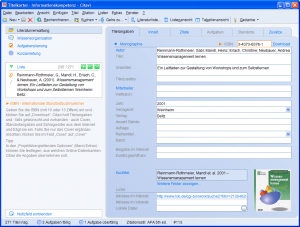
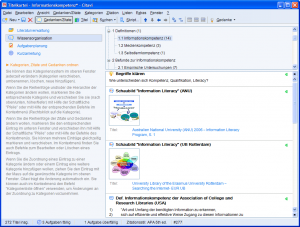
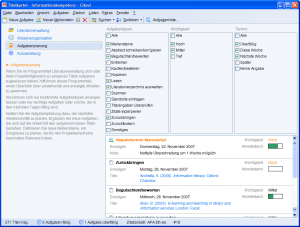
Schön, daß sich auch artefakt mit Literaturverwaltungssystemen beschäftigt! Ich habe leider erst nach meinem Studium mitbekommen, daß es diese Art von Software gibt.
Noch zwei Kommentare zum Text: Eine Literaturrecherche über EndNote usw. ist *nie* so komfortabel (und damit präzise und vollständig) wie mit der nativen Datenbankoberfläche, und automatisch formatierte Zitierungen werden *nie* 100%ig so aussehen, wie man es möchte. Bei beiden Features ist also Vorsicht geboten.
Generell finde ich die Arbeit mit Literaturdatenbank (welche auch immer) in Zusammenhang mit Word ein schwieriges Unterfangen, da Word beim Import der Zitate/ Literaturangaben Probleme bereitet, wenn man im Nachhinein die Interpunktion zwischen den Titeln, Autoren u.ä. ändern möchte. Dieses Problem finde ich nicht so abwegig, da es richtig viele Zitationsformen gibt und man gegebenenfalls zwischen den verschiedenen Publikationsformen unterscheiden sollte.
Für mich hat sich als Alternative LaTex in Kombination Jabref (hier muss man leider auch alles per Hand eingeben, aber wie bereits im Artikel erwähnt ist es kostenlos) ergeben. Die Formatierung übernimmt man dann mit Jurabib, in der man seine Interpunktion, Schriftschnitte… individuell anpassen kann. Zudem trennt Latex automatisch Silben und sorgt dafür, dass man keine klaffenden Abstände in einer Zeile hat. Bin sehr zufrieden. Umstieg auf LaTex ist sehr zu empfehlen.
@Martin de la Iglesia:
Eine Literaturrecherche über die Literaturverwaltung kann die Recherche in den Datenbanken selbst natürlich nie ersetzten. Um mal eben schnell einen Titel aufzunehmen, ohne in den Browser wechseln bzw. die ISBN suchen zu müssen, ist diese Funktion aber schon ganz nett.
100%ig ist die Formatierung nicht immer, aber immer öfter. Das hängt aber auch stark davon ab, wie gründlich man bei der Dateneingabe ist.
@Pia Pocivalnik:
Die Zusammenarbeit mit der Textverarbeitung ist sicher das Problematischste an der ganzen Sache. Ich hatte bisher mit Citavi in dieser Richtung aber keine allzu großen Probleme. In der neuen Version von Endnote funktioniert das auch recht gut, Zotero habe ich in der Hinsicht noch nicht ausgiebig genug getestet, die nötigen Funktionen sind aber dank Plugins enthalten. Der Zitationsstil lässt sich mit allen drei Programmen auch noch während der Arbeit ändern. Die Publikationsformen werden bei den Programmen auch unterschieden. Zotero ist hierbei webaffiner lässt dafür aber einige Print-Publikationsformen aus.
LaTex in Kombination mit Jabref habe ich im Artikel nicht erwähnt, weil die meisten Studenten wahrscheinlich mit Word oder OpenOffice arbeiten und LaTex eher abschreckend wirkt. Wer LaTex schon benutzt, wird sich auch schon selbst mit der Literaturverwaltungs-Problematik beschäftigt haben und schon eine Lösung gefunden haben.
Im Zusammenhang mit LaTeX ist das bereits erwähnte Literaturverwaltungssystem JabRef empfehlenswert, da es so flexibel ist, nicht nur mit BibTeX, sondern auch mit eigenen Output-Filtern formatierte Literaturlisten im RTF-Format zu erstellen. Im Gegensatz zu den BibTeX-Styles sind diese leicht zu modifizieren. Diese Output Styles funktionieren auch mit dem bereits erwähnten, ebenfalls sehr empfehlenswerten BibSonomy.
Pingback: links for 2009-07-22 : Bibliothekarisch.de